Con el lanzador de Minecraft, los jugadores pueden acceder al juego para explorar todo, especialmente después de una actualización. Pero a veces, la aplicación puede no lanzarse, descargar actualizaciones o lanzar un error de cliente obsoleto que puede ser muy frustrante. Puede que veas un mensaje que te pide que reinicies el lanzador para usar la última versión. Para ayudarte con este problema, vamos a ver cómo reiniciar el lanzador de Minecraft para las actualizaciones o para solucionar otros errores.
¿Cómo reiniciar Minecraft Launcher?
Es posible que ya haya intentado cerrar la aplicación del lanzador y reiniciarla, pero no ha funcionado. Aquí están los otros métodos para cerrar completamente el lanzador de Minecraft y obtener un nuevo reinicio.
- Método 1 – Haga clic en el cliente del lanzador que se ha congelado / dejado de trabajar y pulse Alt + F4 repetidamente en su teclado.
- Método 2 – Pulse Ctrl + Alt + Supr en su teclado y haga clic en el Administrador de tareas. Desde aquí, haz clic con el botón derecho del ratón en el lanzador de Minecraft y elige Finalizar tarea.
- Método 3 – Reinicie su PC para asegurarse de que los servicios de Minecraft están completamente cerrados en su ordenador.
Después de todo esto, usted debe ser capaz de obtener la última versión del lanzador de Minecraft. A veces, todo lo que tienes que hacer es esperar hasta que el problema se resuelva por sí mismo, que es el caso de la mayoría de los jugadores.
![Cómo reiniciar el lanzador de Minecraft para la actualización [2022]](https://abctech.news/wp-content/uploads/2022/06/how-to-restart-launcher-minecraft-suIzFz-2-1.jpg)
El lanzador muestra Reiniciar el lanzador para usar la última versión incluso después de reiniciar
Si el mensaje sigue sin desaparecer a pesar de haber reiniciado, puedes dirigirte al Foro y publicar un mensaje al respecto, si es que no lo ha publicado ya otro jugador. En el momento de escribir este artículo, los desarrolladores están trabajando en este problema, ya que parece ser un error del lanzador.
No recomendamos borrar ningún archivo de Minecraft porque hay una gran posibilidad de que pierdas tus mundos. Para evitar perder tu progreso, no borres ningún archivo del juego y mantén siempre una copia de seguridad. Ponte en contacto con el soporte de Mojang si te encuentras con algún problema y te ayudarán porque podría ser simplemente un error de los desarrolladores.
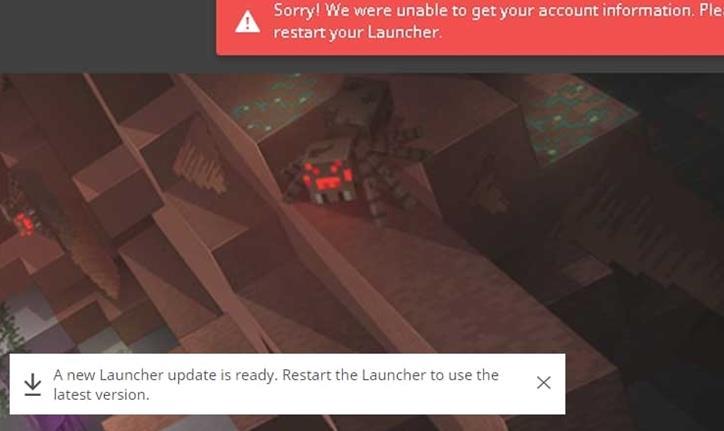
Deja una respuesta